Cómo encontrar y restaurar correos electrónicos archivados en Gmail en su iPhone

- 3041
- 824
- Adriana Tórrez
En su iPhone, ¿está tratando de encontrar un correo electrónico antiguo que archivó en Gmail pero que tiene problemas para hacerlo?? No estás solo, así que no te preocupes. En sus dispositivos móviles, muchas personas tienen problemas para encontrar y restaurar correos electrónicos viejos. Lo guiaremos a través del proceso de localización y restauración de correos electrónicos archivados en Gmail en su iPhone en esta publicación de blog. También proporcionaremos consejos y trucos para ayudarlo a mantener su bandeja de entrada organizada y facilitar la búsqueda de correos electrónicos importantes en el futuro. Entonces, ya sea que esté tratando de recuperar un correo electrónico comercial importante o un mensaje sentimental de un ser querido, aprenderá a acceder y restaurar sus correos electrónicos archivados con facilidad.
Tabla de contenido
- Archivar su correo electrónico en Gmail
- Encontrar y restaurar los correos electrónicos archivados en Gmail en su iPhone
- Restauración de múltiples correos electrónicos archivados en Gmail en su iPhone
Archivar su correo electrónico en Gmail
Paso 1: Abra el Aplicación Gmail En tu iPhone.

Paso 2: Deslizar a la izquierda en el correo electrónico que desea archivar.
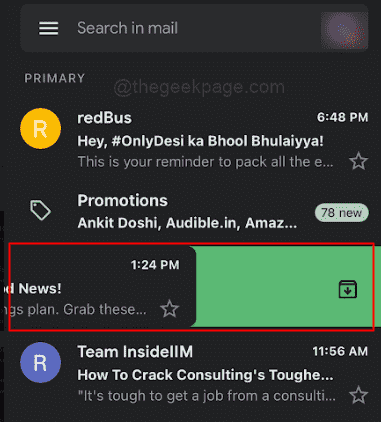
NOTA: El correo electrónico ahora está archivado.
Encontrar y restaurar los correos electrónicos archivados en Gmail en su iPhone
Paso 1: Abre el Aplicación Gmail En tu iPhone.

Paso 2: Abre el menú En la esquina superior izquierda de la aplicación Gmail.
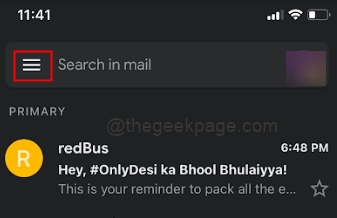
Paso 3: Desplácese hacia abajo para seleccionar el menú Todo el correo Desde las opciones de menú.
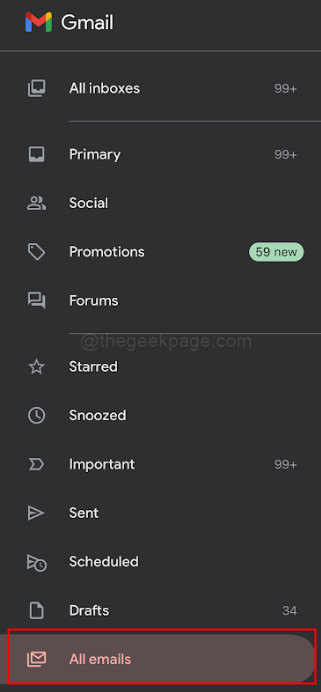
Nota: Podrá ver sus correos electrónicos archivados. Todos los correos electrónicos que fueron archivados previamente estarán presentes en esta carpeta.
Etapa 4: Abra el correo electrónico que fue archivado.
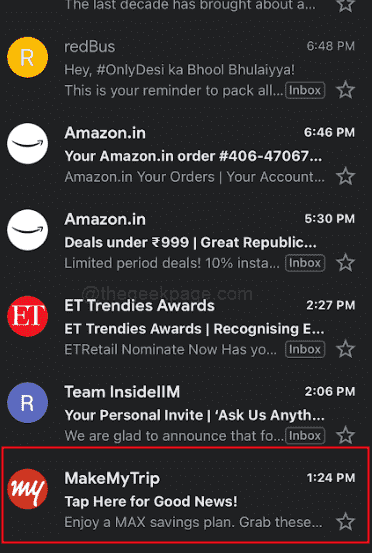
Paso 5: Toque el icono de tres puntos en la esquina superior derecha de la pantalla.
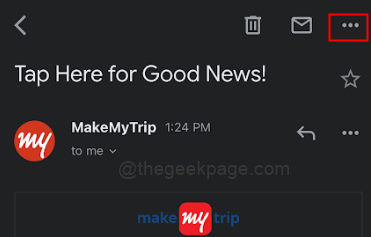
Paso 6: Seleccionar Mover a la bandeja de entrada de las opciones.
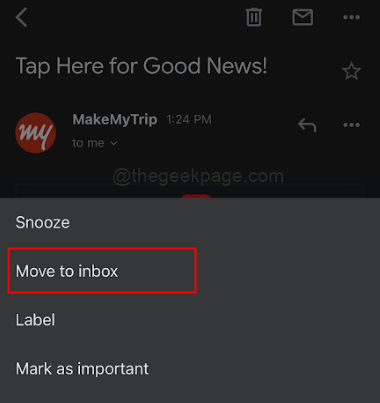
Nota: Ahora puede volver a la bandeja de entrada principal y encontrar el correo electrónico en la carpeta de la bandeja de entrada.
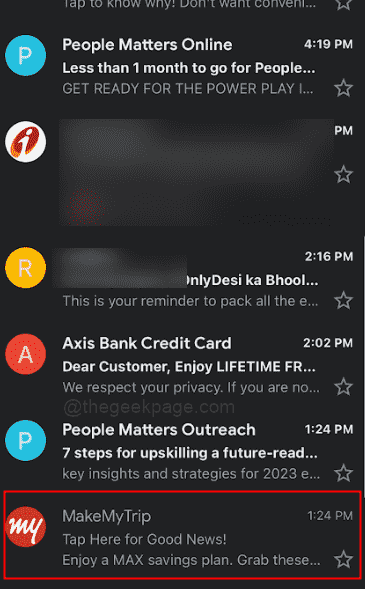
Restauración de múltiples correos electrónicos archivados en Gmail en su iPhone
Paso 1: Abre el Aplicación Gmail y ve al Todos los correos carpeta, donde están presentes los correos electrónicos archivados.

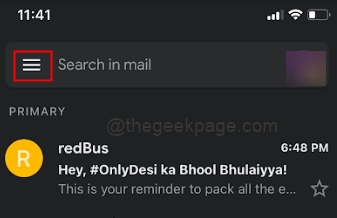
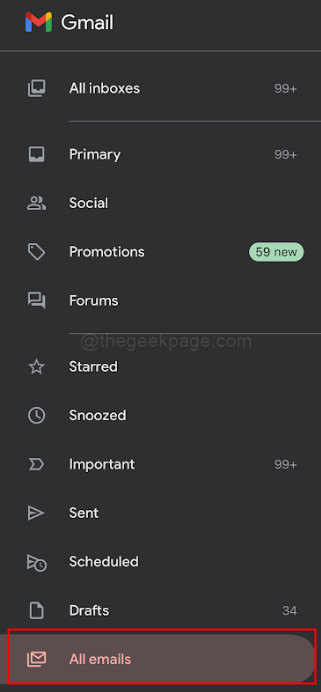
Paso 2: Toque el fotos de perfil de los correos electrónicos presionando y manteniendo durante unos segundos en cada uno de los correos electrónicos y seleccionando el icono de tres puntos en la esquina superior derecha de la pantalla.
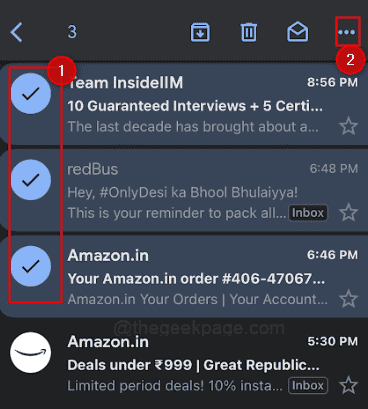
Nota: Verá el correo electrónico seleccionado con una marca de tick.
Paso 3: Seleccionar Mover a la bandeja de entrada.
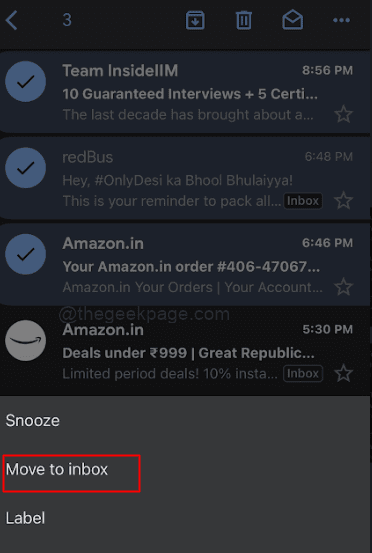
Nota: Este método es útil si tiene múltiples correos electrónicos que necesitan ser restaurados.
En conclusión, archivar correos electrónicos en Gmail en su iPhone es una excelente manera de mantener su bandeja de entrada organizada y reducir el desorden. Pero es crucial saber cómo localizar y restaurar un correo electrónico archivado en caso de que necesite ver uno. Siguiendo los pasos descritos en esta publicación de blog, podrá localizar y restaurar fácilmente cualquier correo electrónico archivado en su cuenta de Gmail. Para ayudarlo a mantener su bandeja de entrada organizada y hacer que sea más simple encontrar correos electrónicos esenciales en el futuro, no olvide usar la función de búsqueda y las etiquetas. Ahora puede acceder a sus correos electrónicos archivados con facilidad y nunca tener que preocuparse por perder información importante nuevamente.
- « Cómo eliminar permanentemente la copia de seguridad de chat de WhatsApp en el teléfono Android
- El paquete de contenido ya no está disponible en Call of Duty (COD) Fix »

